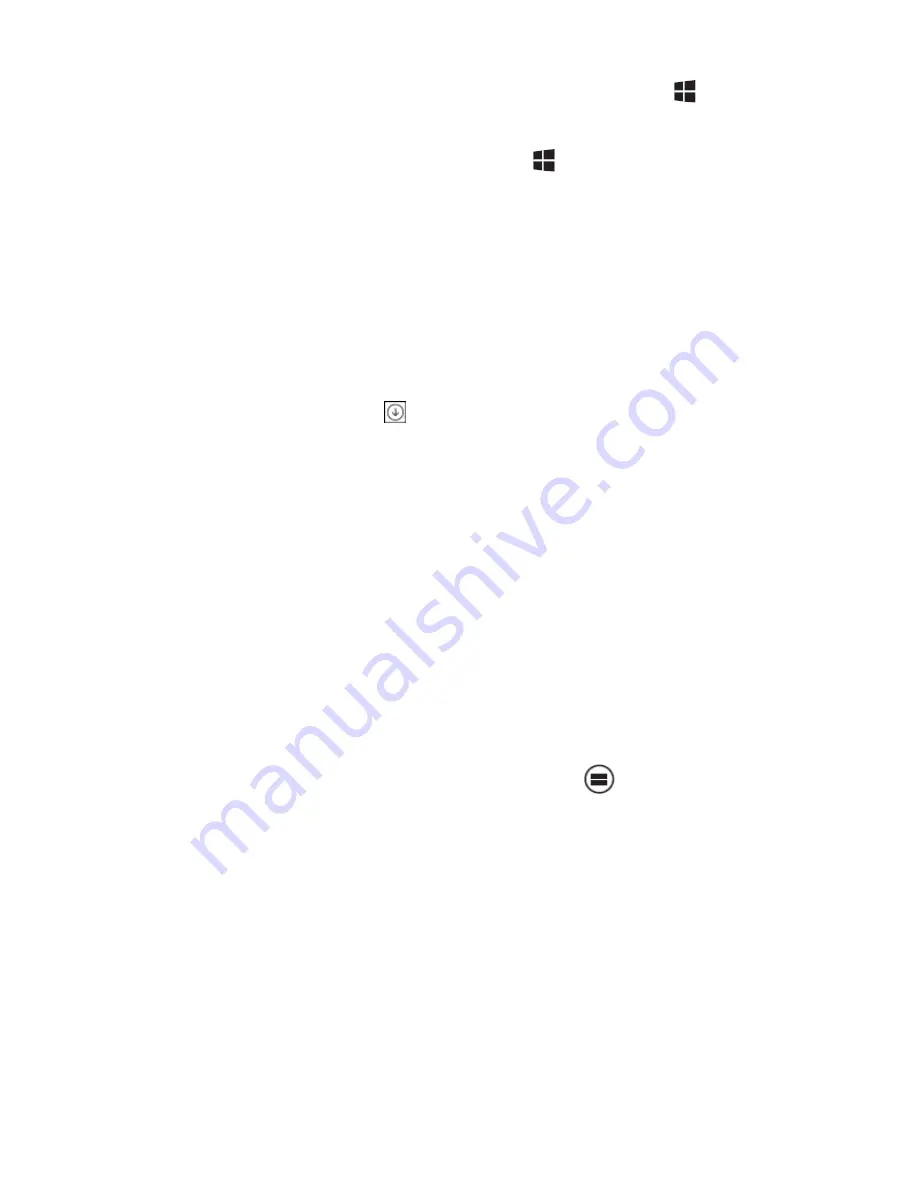
13
Si vous êtes sur l'écran de démarrage, appuyez sur l'icône
Démarrer
pour
accéder rapidement à l'application la plus récemment utilisée ou à l'écran le plus
récemment consulté.
Remarque :
La fonctionnalité de l'icône
Démarrer
est la même que celle du
bouton de Windows.
Faire glisser vers la gauche
1. Faites glisser à partir du bord droit de l'écran pour afficher les Charms. Les
Charms permettent d'accéder aux commandes du système, telles Démarrer,
Rechercher, Partager, Périphériques et Réglages.
2.
À partir l'écran de démarrage, faites glisser vers la gauche jusqu'à ce que vous
arriviez à la fin de l'affichage en tuiles pour faire apparaître l'icône Applications.
Touchez l'icône Applications
pour afficher une liste alphabétique de toutes les
applications installées sur votre tablette.
Faire glisser vers la droite
1. Faites glisser rapidement vers l'intérieur à partir du bord gauche de l'écran pour
commuter les applications en cours d'exécution.
2. Faites glisser lentement vers l'intérieur à partir du bord gauche de l'écran pour
afficher les vignettes des applications ouvertes.
3.
Faites glisser vers l'intérieur et vers l'extérieur à partir du bord gauche pour
afficher une liste des applications les plus récemment utilisées.
Faire glisser vers le haut/bas
1. À partir de l'écran de démarrage, faites glisser vers l'intérieur à partir du bord bas
ou haut de l'écran pour afficher l'icône
Personnaliser
. Appuyez sur
Personnaliser
pour organiser les tuiles sur votre écran de démarrage.
2.
Faites glisser vers l'intérieur du haut en bas d'une application pour minimiser ou
fermer ladite application.
Synchroniser votre tablette
Utiliser un compte Microsoft
Si votre ordinateur dispose de Microsoft Windows 8 installé, vous pouvez
synchroniser les paramètres de l'utilisateur de votre tablette avec votre ordinateur à
l'aide d'un compte Microsoft. Lorsque vous vous connectez à votre compte Microsoft
sur votre tablette, vos paramètres, y compris l'historique du navigateur Internet, les
paramètres des applications et les fichiers personnels etc., sont synchronisés avec
d'autres ordinateurs et tablettes Windows 8.
Содержание Flexx NXW116QC264
Страница 5: ......





































